
Windows XP에서는 TXT 또는 PNG와 같은 특정 파일 형식의 아이콘을 쉽게 변경할 수있었습니다. 그러나 Windows 7 이후로 실제로 레지스트리 해킹을 수행해야했습니다. 여기에 훨씬 빠르고 쉽게 만드는 훌륭한 프리웨어 유틸리티가 있습니다.
어떤 이유로 든 최신 버전의 Windows는 폴더 및 바로 가기 이외의 아이콘을 쉽게 사용자 지정할 수없는 습관을 개발했습니다. EXE 파일의 아이콘을 변경하는 방법과 바로 가기 아이콘에서 화살표를 제거하는 방법을 설명했습니다. 이제 파일 형식의 아이콘에 주목할 차례입니다.
File Types Manager는 PC에서 사용중인 모든 파일 형식과 확장명을 나열하고 관련 아이콘을 포함하여 각 파일 형식의 많은 속성을 편집 할 수있는 NirSoft의 훌륭한 유틸리티입니다. Windows 7, 8 및 10에서 잘 작동하며 인터페이스를 통해 파일 유형의 아이콘을 쉽게 변경하여 필요할 때 한 번에 한 번에 실행할 수 있습니다.
관련 : EXE 파일의 아이콘을 수정하는 방법
관련 : 32 비트 또는 64 비트 Windows를 실행 중인지 어떻게 알 수 있습니까?
가장 먼저해야 할 일은 파일 형식 관리자 사본을 다운로드하는 것입니다. 거의 모든 Windows 버전에서 작동하지만 32 비트 또는 64 비트 버전이 필요한지주의하십시오. 확실하지 않은 경우 다음은 32 비트 또는 64 비트 버전의 Windows를 실행 중인지 확인하는 방법입니다.
다운로드가 완료되면 폴더를 압축 해제하십시오. 휴대용 앱이므로 설치하지 않아도됩니다.“FileTypesMan.exe”를 두 번 클릭하여 시작하십시오.

“기본 아이콘”열 헤더를 클릭하여 기본 아이콘으로 목록을 정렬하십시오. 스크린 샷의 경우 항목을보다 쉽게 볼 수 있도록 몇 개의 열을 숨겼습니다. 오른쪽에“기본 아이콘”열이 있습니다. 이미 동일한 아이콘이있는 모든 파일 확장자를 그룹화합니다. 동일한 아이콘을 사용하는 여러 관련 파일 형식을 변경하려는 경우 편리합니다. 하나의 파일 형식 만 변경하려는 경우 확장명 또는 형식 이름을 기준으로 자유롭게 정렬하십시오.

스크롤을 저장하기 위해 찾기 기능을 사용하여 파일 유형을 찾습니다. 툴바에서 “찾기”버튼을 클릭하거나 Ctrl + F를 누릅니다. “찾기”창에서 변경하려는 파일 형식의 확장명을 입력 한 다음 원하는 확장명에 도달 할 때까지 “다음 찾기”버튼을 반복해서 클릭하십시오. 그런 다음 “취소”를 클릭하여 “찾기”창을 닫을 수 있습니다.

아이콘을 변경하려는 확장자를 마우스 오른쪽 버튼으로 클릭 한 다음 “선택한 파일 형식 편집”을 선택하십시오.

“파일 형식 편집”창에서 기본 아이콘 텍스트 필드의 오른쪽에있는“…”버튼을 클릭하십시오.
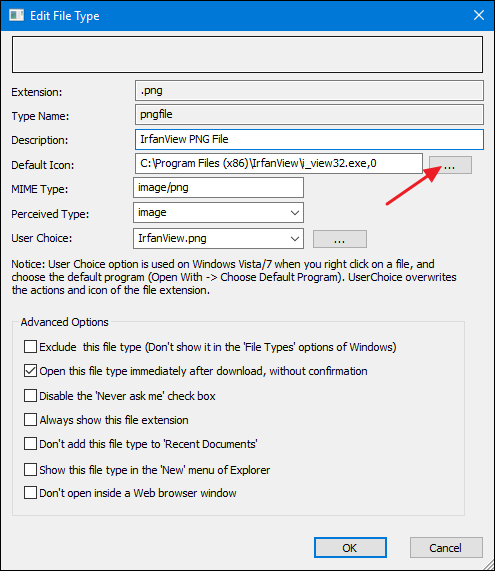
“아이콘 변경”창에는 몇 가지 기본 아이콘이 표시되지만“찾아보기”버튼을 클릭하여 고유 한 아이콘 파일을 찾으십시오. 파일 형식 관리자를 사용하면 EXE, DLL 또는 ICO 파일을 선택할 수 있습니다.

원하는 아이콘 파일을 찾아서 선택하면 사용 가능한 아이콘이 목록에 표시됩니다. 목록에서 원하는 아이콘을 선택한 다음 “확인”을 클릭하십시오.이 예에서는 IconArchive에서 다운로드 한 아이콘 파일을 사용하고 있으므로 하나의 아이콘 만 표시됩니다. EXE 또는 DLL 파일을 사용하는 경우 ICO 파일보다 더 많은 아이콘이 표시 될 수 있습니다.

둘 이상의 파일 유형에 대한 아이콘을 변경해야하는 경우 해당 단계를 반복하면됩니다. 완료되면 파일 유형 관리자를 닫고 파일 탐색기 창을 열어 변경 사항을 확인할 수 있습니다. 이 예에서는 GIF 및 PNG 파일 형식 (많이 사용하는 두 가지 유형의 그림 파일)의 아이콘을 좀 더 쉽게 구별 할 수 있도록 변경했습니다. 이전에는 모든 사진 파일이 이미지 뷰어 앱의 기본 아이콘 인 동일한 아이콘을 사용했습니다.
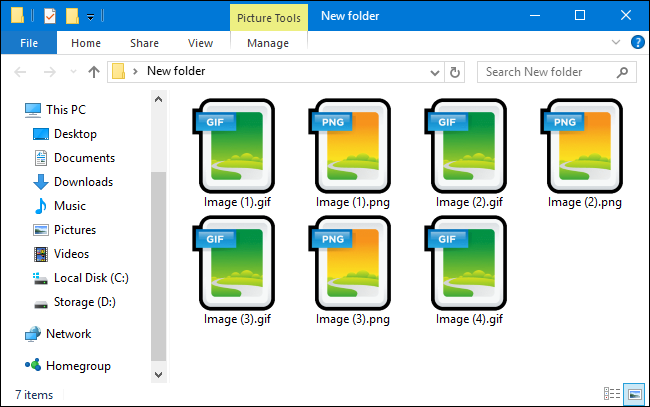
이제 어떤 파일 형식이 어떤 것인지 한 눈에 더 쉽게 확인할 수 있습니다! 물론이 프로세스는 모든 파일 유형에 적용되므로 파일 아이콘을 원하는대로 사용자 정의하십시오.









